Beispiel 1:
In diesem einfachen Beispiel soll die Vorgehensweise beim Erstellen eines Bewegungsdiagramms gezeigt werden.
Aufgabenstellung:
Für eine Drehbewegung mit einer Masterachse von 0 bis 360 Grad, soll folgende Slavebewegung realisiert werden:
- Eine Rast (Stillstand der Slaveachse) von 0 bis 30 Grad
- Eine lineare Bewegung von 150 Grad bis 240 Grad von der Slaveposition 20mm zur Slaveposition 40mm.
- Eine Rast (Stillstand der Slaveachse) von 340 bis 360 Grad
- Die übrigen Bewegungsabschnitte sollen stoßfrei und ruckbegrenzt an die obigen anschließen.
in einer neuen Konfiguration des System Managers fügen wir unter den NC Configuration mit rechtem Mausklick per Append Task einen neuen Task ein. In den darin enthaltenen Tables erzeugen wir mit rechtem Mausklick per Append Table einen neuen Master und darunter wiederum einen Slave per Append Slave.
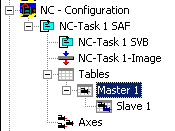
Nachdem man Slave 1 in dem Baum selektiert hat, erscheinen sowohl das Grafik- als auch das Tabellenfenster.
In dem Grafikfenster wird mit dem Befehl Punkt einfügen die Punkte ungefähr an den Stellen im Fenster angeklickt. Darauf werden die entsprechenden Werte in dem Tabellenfenster eingefügt.
Damit aus dem Bewegungsplan ein Bewegungsdiagramm wird. müssen jetzt noch ein paar Informationen hinzugefügt werden. Für den ersten, dritten und fünften Abschnitt definieren wir mit dem Befehl Synchrone Funktion per Mausklick in den entsprechenden Abschnitten, dass dort eine lineare Bewegung stattfinden soll. In dem zweiten und vierten Abschnitt wird mit dem Befehl Automatische Funktion die automatisch Anpassung an die Randbedingungen realisiert.
Mit den Befehlen zum Verschieben kann jetzt die Position der Punkte manipuliert werden.
Per rechtem Mausklick und auswählen von Select 3 Graph View werden außer der Position des Slaves im ersten Grafikfenster auch die Geschwindigkeit im zweiten Grafikfenster und die Beschleunigung im dritten Grafikfenster dargestellt.
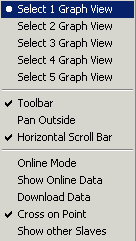
Die Größe der Fenster lässt sich interaktiv verändern, wenn man mit der Maus auf den Rand positioniert und dann mit linkem Mausklick diesen verschiebt.
Damit die exakten Positionen realisiert werden, gibt man jetzt diese in der Tabellenansicht ein.

In der Tabelle kann mit den gleichen Befehlen (Basisbefehle) wie im MS-Excel gearbeitet werden. Das Ausschneiden und Einfügen (Cut & Paste) ist in den einzelnen Zellen möglich.
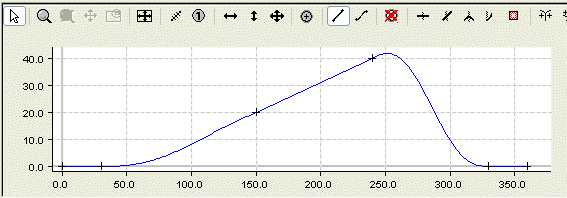
In dem Eigenschaftsfenster des Slaves kann das entworfene Bewegungsdiagramm als Datei gespeichert werden.